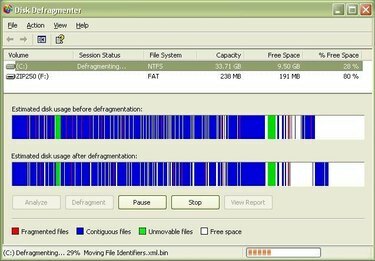
Hetente defragmentáljon egy Dell számítógépet.
Ha Dell számítógépe van, akkor minden, ami a számítógép töredezettségmentesítéséhez szükséges, már be van töltve a Dell számítógépére. A Dell számítógépeken már telepítve van a Windows, és a Windows tartalmazza a Dell számítógépek töredezettségmentesítéséhez szükséges szoftvert. Fontos, hogy a Dell számítógépeket rendszeresen (lehetőleg hetente) töredezettségmentesítse, hogy a Dell számítógép csúcsminőségű állapotban maradjon. A töredezettségmentesítési folyamat csak néhány percet vesz igénybe, majd a Dell számítógép automatikusan elvégzi a töredezettségmentesítést. A Dell számítógép töredezettségmentesítésének módja a következő.
1. lépés
Ismerje meg, miért érdemes rendszeresen defragmentálnia egy Dell számítógépet. Amikor fájlokat ad hozzá és töröl egy Dell számítógéphez, a merevlemez töredezetté válik, ami a Dell számítógép lassú működését okozhatja. Rendszeresen defragmentálja a Dell számítógépet a hatékonyabb működés érdekében.
A nap videója
2. lépés
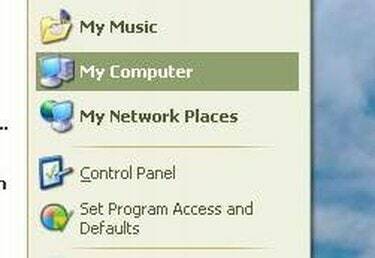
Start menü
Nyissa meg a Sajátgép ablakot. Ha ezt Dell számítógépen szeretné megtenni, kattintson a képernyő alján található "Start" gombra. Ezután kattintson a "Sajátgép" elemre.
3. lépés
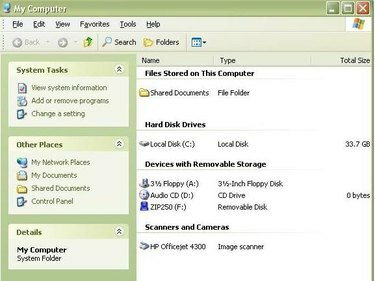
MyComputer ablak
Válassza ki a töredezettségmentesíteni kívánt merevlemez-meghajtót. Keresse meg a „Merevlemez-meghajtók” című részt. Ebben a részben a számítógépen lévő merevlemezek listája található. A legtöbb Dell számítógép esetében a töredezettségmentesíteni kívánt merevlemez a helyi lemez (C:).
4. lépés
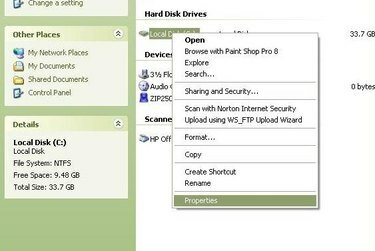
Menüsor
Kattintson a jobb gombbal a Dell számítógépen a töredezettségmentesíteni kívánt merevlemez-meghajtóra. Ha szeretné töredezettségmentesíteni a C: meghajtót, kattintson jobb gombbal a "Helyi lemez (C:)" elemre. Megjelenik egy menüsor.
5. lépés
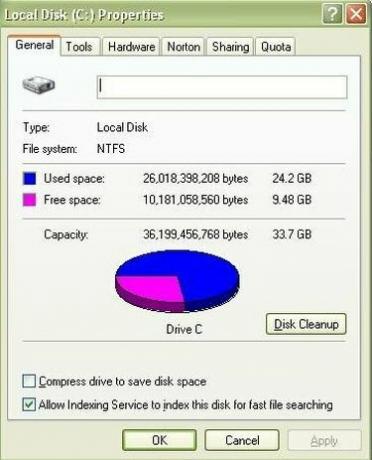
Tulajdonságok ablak
Kattintson a "Tulajdonságok" gombra. A "Tulajdonságok" az utolsó lehetőség a menüsorban. Ez megnyitja a Helyi lemez (C:) tulajdonságai ablakot.
6. lépés
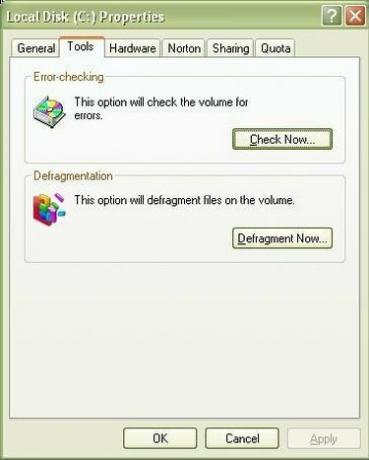
Eszközök fül
Kattintson az "Eszközök" fülre. Az Eszközök lap a Helyi lemez (C:) tulajdonságai ablak második lapja. A fülek az ablak tetején találhatók.
7. lépés
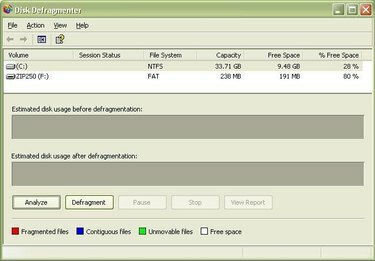
Lemeztöredezettség-mentesítő ablak
Kattintson a "Töredezettségmentesítés most" gombra. A "Töredezettségmentesítés most" gomb az ablak Töredezettségmentesítés részében található. Ezzel megnyílik a Lemeztöredezettség-mentesítő ablak.
8. lépés
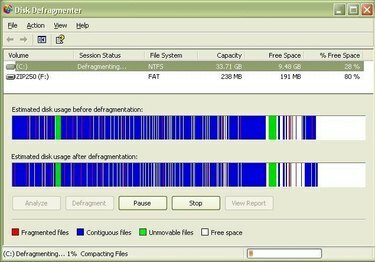
Lemeztöredezettség-mentesítő ablak
Kattintson a Dell számítógépen a töredezettségmentesíteni kívánt lemezmeghajtó kiválasztásához, majd kattintson a "Töredezettségmentesítés" gombra. A legtöbb Dell számítógép esetében ez (C:) lesz. Miután a „Töredezettségmentesítés” gombra kattintott, a Dell számítógép először elemzi a kiválasztott lemezmeghajtót, majd megkezdi a Dell számítógép töredezettségmentesítését.
9. lépés
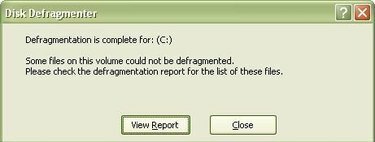
Befejezés üzenet
Várja meg a "Töredezettségmentesítés kész" üzenetet. Ha hosszú ideje nem mentesített egy Dell számítógépet, akkor a töredezettségmentesítési folyamat eltarthat egy ideig, akár egy óráig is nagyon töredezett Dell számítógépek esetén. Hagyja a Dell számítógépet futtatni a töredezettségmentesítést, amíg a folyamat be nem fejeződik. Tudni fogja, hogy a Dell számítógép befejezte a töredezettségmentesítési folyamatot, amikor megjelenik a „Töredezettségmentesítés befejeződött” üzenet.
10. lépés
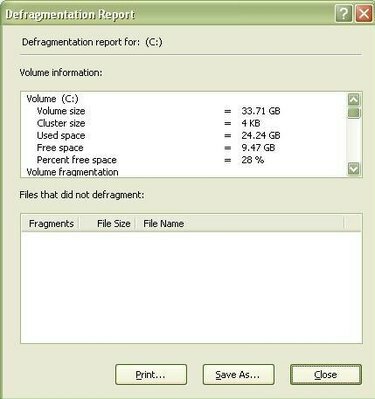
Defrag jelentés
Tekintse meg a töredezettségmentesítési jelentést, majd zárja be az ablakot. Ha meg szeretné tekinteni a töredezettségmentesítési jelentést, kattintson a "Jelentés megtekintése" gombra. Ellenkező esetben kattintson a "Bezárás" gombra az ablak bezárásához.
Tipp
Célszerű hibaellenőrzést futtatni, mielőtt egy Dell számítógépen defrag-ot futtatna. Miközben a hibaellenőrzés nem szükséges a Dell számítógép töredezettségmentesítéséhez, futtassa a hibaellenőrzést egy másik számítógép-karbantartási feladat, amelyet olyan gyakran kell elvégezni, mint a Dell számítógépét töredezettségmentesített. Rendszeresen defragmentezzen egy Dell számítógépet. Ideális esetben legalább hetente töredezettségmentesítenie kell egy Dell számítógépet. Minél gyakrabban töredezettségmentesít egy Dell számítógépet, annál kevesebb időt vesz igénybe a töredezettségmentesítési folyamat. A töredezettségmentesítési folyamat jelentős időt vehet igénybe egy olyan Dell számítógépen, amelyet egy ideje nem mentesítettek.




